Изменить голос в skype с помощью clownfish. Clownfish для Skype — изменение голоса, перевод сообщений и другие полезные дополнения
Как легко изменить голос в skype
. Так можно легко кого-то разыграть либо делать с помощью clownfish
заказы по интернету через skype
Менять голос мы будем только в skype
. Если вы хотите изменить голос в подкасте или в видеоуроке (тоесть говорите и голос меняется в реальном времени) тогда вам нужна эта статья.
В связи с тем, что Microsoft не поддерживает API с декабря 2013 года, вам понадобится другой skype, скачать который вы можете
Итак, для начала загрузите программу под названием clownfish для этого перейдите сюда . После загрузки, закройте программу Skype и установите программу, ничего в этом тяжёлого нет. Пару раз нажать далее, а точнее NEXT
. Если есть какая-то программа в диалоге Lock list install dialog
, закройте её и жмите смело Install
.
Я думаю, что в установке проблем не возникло. Теперь, на рабочем столе появилась иконка Clownfish и вам стоит её запустить

После запуска программы clownfish ничего не произойдёт, но вылезет рыбка в трее. Это там снизу, справа, где часы, переключатель громкости и язык где менять =))).

Нажимаем по ней правой клавишей и переходим в Preferences -> Interface Language и из списка выбираем Русский . Таким образом наша программа теперь имеет русский интерфейс .
 Супер! Теперь можно приступать к использованию программы по назначению, а именно, изменению голоса в skype
. Ну, что ж приступим!
Супер! Теперь можно приступать к использованию программы по назначению, а именно, изменению голоса в skype
. Ну, что ж приступим!Предложенные голоса, вы найдёте в Изменение голоса – Voices . На момент написания статьи там имеется 12 вариантов.

 Теперь выйдите из Skype и Clownfish.
Теперь выйдите из Skype и Clownfish.Теперь, откройте по очереди. Сперва Skype Portable , потом Clownfish (и то и то от имени АДМИНИСТРАТОРА, правой кл. мыши, запуск от адм.). Сверху в skype появится надпись Clownfish хочет использовать skype. Понятно, что мы жмём да.

Вам позвонила подруга, а вы услышали не ее, а незнакомого мужчину? Или друг вдруг заговорил голосом мультперсонажа?
Не пугайтесь, со связью всё в порядке и с вашими знакомыми тоже ничего плохого не случилось - просто они используют программы для изменения голоса в Скайпе.
Но не только: эту возможность используют при знакомствах, при заказах различных товаров и услуг, когда нужно скрыть свой истинный возраст и пол, и даже на собеседованиях.
Впрочем, если вы интересуетесь, как изменить голос в Скайпе , вы и сами знаете, для чего это нужно.
Предлагаем обзор трех приложений, позволяющих сделать свой голос неузнаваемым, а вы сами определитесь, что вам больше подходит.
Clownfish for Skype
Для подключения Scramby к Скайпу зайдите в настройки последнего, откройте «Настройку звука» и в разделе «Микрофон» установите «Микрофон (Scramby Microphone)».
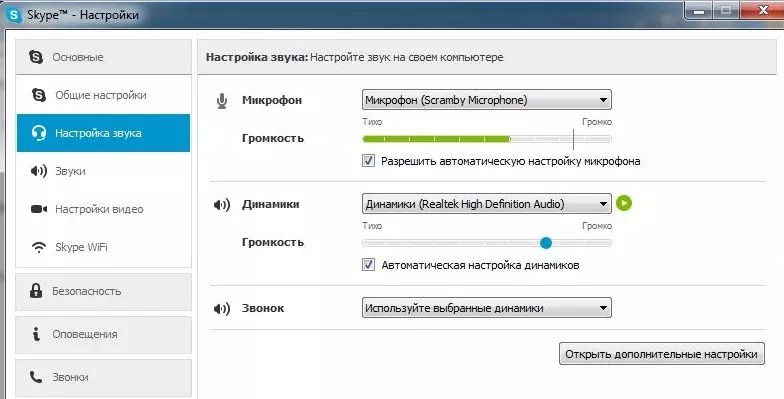
Возможности Scramby:
- 26 встроенных голосовых шаблонов;
- 130 различных забавных звуков;
- большой набор звуков для фонового аудиооформления;
- встроенный аудиоредактор;
- поддержка горячих клавиш;
- импорт библиотек звуковых эффектов;
- импорт аудиофайлов в формате wav.
Достоинства программы - широкие возможности изменения голоса, большой выбор звуковых эффектов, простота использования и оригинальный дизайн главного окна.
Недостатки - платность (цена составляет $26.90) и отсутствие русского языка в официальной версии. Триальная демо-версия Scramby работает 60 дней.
MorphVOX Pro

MorphVOX Pro - последняя в нашем обзоре программа для изменения голоса в Скайпе.
Она, как и Scramby, распространяется по условно-бесплатной лицензии и не имеет встроенной поддержки русского языка. Однако пользоваться ею так же несложно, как и двумя предыдущими.
В MorphVOX Pro есть виртуальный помощник - Voice Doctor.
После первого запуска он автоматически настроит программу на наилучшее восприятие вашего голоса с учетом особенностей микрофона, после чего создаст профиль.
Другие пользователи также могут создавать собственные голосовые профили, общее число которых ничем не ограничивается.
Профили в Morphvox Pro могут быть не только у юзеров, но и у звуковой аппаратуры.
Что делать, чтобы ваш голос в Skype не узнали? Поменять его! Для этой цели существует масса разных способов: от прикрепления прищепки на нос до установки серьезного программного обеспечения, которое может буквально творить чудеса.
Обзор прог для изменения голоса
1. Funny Voice.
Эту изменитель голоса без программ. Дело в том, что при помощи Фанни Войс можно менять тембр без установки. Это программное обеспечение работает в режиме онлайн. Эффекты, которые могут быть применены, - это повышение, понижение тембра, изменение его наподобие говора сказочного героя, например, гнома. Применять Funny Voice, к сожалению, сразу вместе со Скайпом, невозможно. Это осуществимо только в процессе предварительной записи и обработки. Лишь после такой подготовки можно отправлять в Скайпе полученные аудио-записи.

Используется эта красивая (судя по интерфейсу) программа для того, чтобы была произведена замена натурального тембра на искусственный - с добавлением эффекта или изменением звука до неузнаваемости.
3. Clownfish.
Бесплатная, популярная, очень удобная и простая программа. С помощью Клоунфиш вы сможете сменить свой голос на совершенно иной. Кроме этого функционала, у программы есть еще и другие интересные способы применения. Так что, на вопрос: «Как изменить голос в Скайпе?» – ответ прост – «Скачать Клоунфиш на русском языке!»
Данный инструмент позволяет очень тонко регулировать параметры голоса, в том числе его тембр, что делает данную программу заслуженно популярной и практичной. Может легко применяться вместе со Скайпом. Бесплатная версия доступна лишь две недели (четырнадцать дней).


5. Skype Voice Changer.
При использовании такой программы можно сделать изменение голоса, типа писклявости либо хриплости, сделать дополнительные звуковые эффекты, вроде плеска воды или шума ветра, и даже добавить фоновый звук какого-либо животного.

6. AthTek Free Voice Changer.
Преимущество данного софта, конечно же, в его бесплатной основе, что понятно сразу из названия. К сожалению, работать с этой прогой нельзя в реальном времени, только с записанными ранее звуковыми файлами.
Простая, но функциональная и действенная программа, которая может работать со Скайпом. В специальном диалоговом окне настроек можно менять так называемые оттенки вашей речи.


8. Voxal Voice Changer.
Приложение выгодно отличается тем, что работает с любыми программами, где для работы используется хоть какая-то гарнитура. Позволяет выбрать голос от человеческого до мультяшного.
Прекрасный дизайн и многополосной эквалайзер делают данную программку очень привлекательной для потенциальных пользователей. Пробная версия (бесплатная) ограничена небольшим количеством дней.

Как работать с Клоунфиш?
- Через ярлык, что был создан установщиком на рабочем столе.
- Путем выбора значка, обозначающего эту программу в трее.
- Третий способ - сначала выполнить вход в сам Скайп. Далее нужно нажать в меню «Инструменты» подпункт «Приложения» и выбрать «Clownfish».
Для обеспечения комфорта работы, пока происходит измена одного голоса на другой, сначала рекомендуется включить русский язык. Чтобы это сделать, надо выбрать раздел «Preferences», а в нем подраздел «Interface Language», и отыскать в списочке нужный язык. Для постановки голосовых фильтров нужно перейти к команде «Изменение голоса» – «Voices».
Clownfish
(что в переводе означает «рыба-клоун») – это специальная программа, которая призвана убрать пролегающий между представителями разных стран языковый барьер, хотя бы в рамках общения через Skype. Говоря проще – это переводчик с множеством дополнительных функций. Одной из этих функций является встроенный голосовой модулятор, но об этом чуть позже.
Установка программы не вызывает проблем, перед этим желательно выключить Skype и все, что с ним связано. Впрочем, если что-то вы выключить забыли, программа сама об этом напомнит. После установки можно запустить Clownfish (появится значок в системном трее) и Skype, после чего необходимо дать рыбке доступ к использованию своих программных средств. Для этого прямо в Skype нажмите кнопку «Дать доступ». Изменить язык интерфейса можно так: Preferences > Interface Language > Russian
Итак, Clownfish мы установили.
Теперь разберемся, что она умеет:
- Переводить сообщения на другие языки
- Отправлять заранее заготовленные поздравления
- Отправлять рисунки (из символов или смайликов)
- Включать робота для флуда в чате
- Записывать разговоры
- Изменять голос при разговоре через микрофон.
Основное предназначение – это перевод. Отправляя кому-то сообщение, вы автоматически включаете перевод на английский язык. Пользователь с другой стороны экрана видит и оригинальный текст, и обработанный Clownfish’ем. После небольшой настройки можно и вовсе отключить русский текст, так что ваш собеседник будет видеть только английские фразы.
Конечно, одним английским лингвистический набор Clownfish не ограничивается. Полный список состоит из довольно внушительного количества языков, среди которых есть как самые распространенные (что довольно логично), так и относительно редкие.
Перевод можно всячески настраивать – включать/выключать оригинальный текст, шифрование, проверку орфографии, озвучивание, перевод входящих сообщений.
Функция изменения голоса настраивается через пункт Voice Changer. Здесь есть такие эффекты, как Echo (соответственно, эхо, в том числе и многоголосное) и Chorus (по-русски это звучит как хор, однако это не совсем точное обозначение данного эффекта).

Есть возможность модуляции голоса по типам: Alien, Mutation (три скорости), Robotic Voice, Pitch. Также присутствует функция вставки фоновой музыки на заданной громкости.
Плюс Clownfish в том, что плагин не требует установки дополнительных звуковых драйверов, как бывает с другим более сложным софтом (мы рассматривали другие программы модуляции голоса, ссылку смотрите ниже). Программа напрямую перехватывает звуковой поток с микрофона и изменяет голос согласно выбранной настройке.
Если в первых версиях программы данная функция присутствовала больше как развлечение, то сейчас с помощью представленных эффектов можно легко коренным образом изменить голос. Конечно, ФБР такими модуляциями вряд ли обманешь, но над другом подшутить можно. Да и вообще, в любой ситуации, когда вам нужно сделать свой голос неузнаваемым, Voice Changer будет как нельзя кстати.
На сегодняшний день появляется все больше почитателей программы Скайп, ведь возможность общения совершенно бесплатно, становиться очень актуальной. Трудно встретить современного человека, который не имел бы своего личного аккаунта в сервисе Скайп . Кроме основных возможностей скайпа, таких как общение, обмен сообщениями, фото и видео файлами, с программой скайп, можно делать еще очень много манипуляций, к примеру изменять свой голос в скайпе. Вы только представьте эту забавную ситуацию: звоните своему знакомому, а он после ответа входящий на звонок слышит чужой голос. Понятное дело, он растеряется и это может стать прекрасным и веселым розыгрышем, все дело ограничивается лишь Вашей собственной фантазии.
Skype Voice Changer — программа для изменения голоса в Skype
Существует специальное приложение, что может менять голос в сервисе скайп, оно называется Skype Voice Changer . Приложение дает возможность пользователям изменять свой голос в сервисе Скайп, путём изменения его тембра в алгоритмах. По началу,Вам может ошибочно показаться, что настройка этой программы очень долгий и тяжелый процесс. Но, в чем Вы очень скоро убедитесь, все просто и справиться с этой задачей сможет, даже не опытный пользователь. первым что нужно сделать — скачать приложение на свой компьютер или ноутбук. Скачать ее Вы можете на официальном сайте http://skypefx.codeplex.com. Там, Вы увидите фиолетовую кнопку «Download» , нажимаете на нее, затем сохраняете утилиту на компьютер.
Пока Skype Voice Changer будет скачиваться, нужно запустить сервис Skype, вводите свои личные данные и входите в аккаунт. Как только программа скачается, ее нужно распаковать, так как она будет запакована в архив. Данное приложение не требует никакой дополнительной установки, достаточно разыскать файл с именем «Skype Voice Changer» , и нажать на нем мышкой. В окне что откроется, поставьте переключатель на «No» и нажмите кнопку «ОК» . На этом программа по изменению голоса запущена, Вам остается только подключить ее к скайпу. Для этого, в верхнем левом углу нажимаем по синему значку «Connect to Skype» .

Затем, переходим в Скайп, там должно появиться окошко, в котором нужно нажать «Дать доступ» . Это делают для того, чтобы дать доступ приложению к управлению Скайпом. Сделав это, снова нужно вернутся в программу изменения голоса и нажать кнопку с крестиком зеленого цвета «Add Effect – она значит «Добавить эффект» . Вы также по желанию, можете менять громкость звучание голоса, отрегулировав соответственным образом настройки в скайпе. Программа Skype Voice Changer умеет не только изменять голос в сервисе Скайп, но и дает возможность записывать и сохранять различные голосовые разговоры в файл, формат, которого можно выбирать самостоятельно. Чтобы сохранить разговор, что Вы записали в файл, можете выбрать самый подходящий, среди таких звуковых форматов как: wma, mp3,flac и ogg.

Если Вы сделали все правильно, откроется окно в котором можно выбирать соответствующий эффект. Начать можно с режима «SuperPitch» . Рекомендовано, там ничего не изменять в настройках и так все достаточно хорошо настроено. После этого, можно протестировать что же получилось-выберите кого то из списка контактов и звоните. Хотя очень разумно будет предварительно протестировать результат на автоответчику в Skype.
Стоит заметить, что программа по изменению голоса в Скайпе Skype Voice Changer отлично работает на разных операционных системах семейства Виндовс. Эта программа очень быстро и хорошо работает, кроме этого, абсолютно не требовательна к системным ресурсам компьютера. Сделайте свой голос неузнаваемым с помощью программы Skype Voice Changer и Вы получите массу удовольствия от розыгрышей над друзьями и отлично посмеетесь вместе с ними, прослушивая разговор в записи.
- Скачать Скайп на Компьютер бесплатно;
- Скачать

